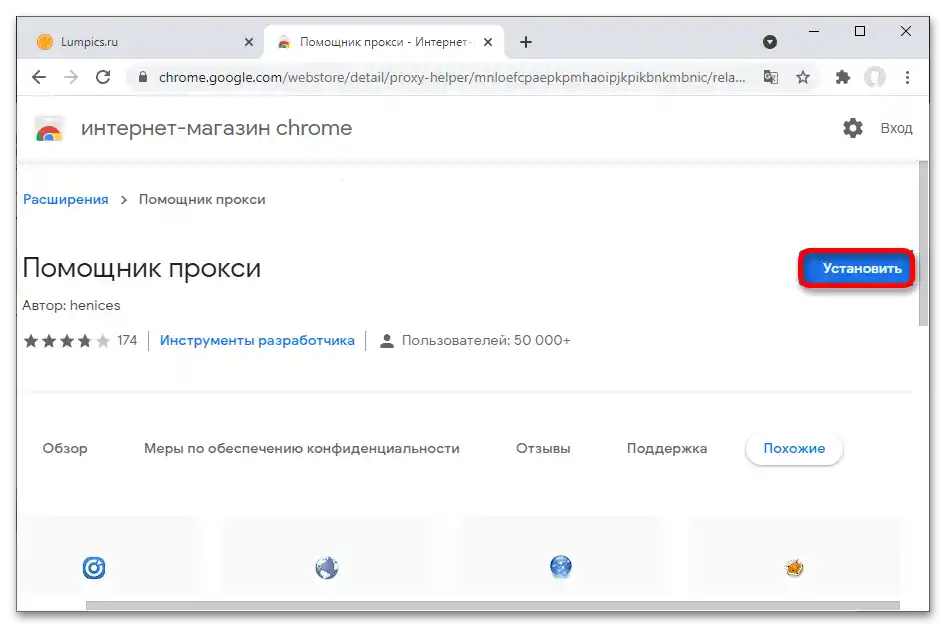Sadržaj:
Korak 1: Postavljanje proxyja u sustavu
Za povećanje razine privatnosti na mreži, moguće je postaviti dvostruki proxy na računalu. Povezivanje s prvim poslužiteljem potrebno je uspostaviti promjenom postavki operativnog sustava.
Opcija 1: Windows 10
U izborniku postavki, predstavljenom u Windows 10, postavljanje proxyja vrši se u odgovarajućem odjeljku. Za povezivanje potrebno je navesti IP i port poslužitelja, o čemu smo detaljnije govorili ranije u posebnoj uputi.
Više informacija: Postavljanje proxy poslužitelja na računalu s Windows 10
{img id='13134' origFName='https://soringpcrepair.com/wp-content/uploads/2021/06/kak-uznat-svoj-proksi-server_016.png' transFName='' alt=''}Opcija 2: Windows 7
U Windows 7 (to je dostupno i u Windows 10), treba koristiti "Upravljačka ploča", kako bi se postavila veza. Kao u prethodnom slučaju, ovdje je potrebno unijeti port i IP adresu proxy poslužitelja.
Više informacija: Postavljanje proxy poslužitelja na računalu s Windows 7
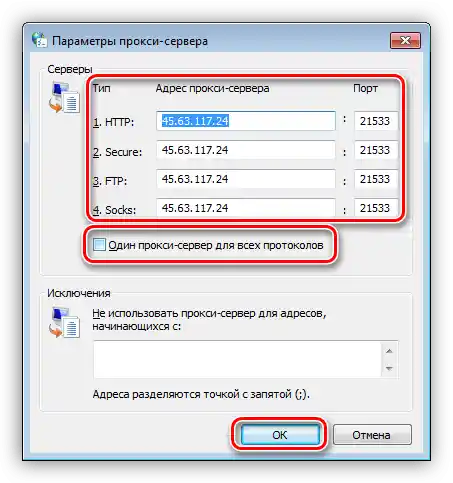
Korak 2: Postavljanje proxyja u pregledniku
Nakon postavljanja u sustavu, treba prijeći na uključivanje drugog proxyja u pregledniku.
Opcija 1: Google Chrome i drugi
Preglednik Google Chrome podržava jednostavno postavljanje parametara veze.S ekstenzijama za njega, a samim tim i s ovom uputom, kompatibilni su i neki drugi popularni preglednici: Yandex.Brauzer, Microsoft Edge, Opera, Atom.
Pročitajte također: Koji preglednik odabrati za slabi računar
- Idite na gornju vezu i "Instalirajte" ekstenziju Pomoćnik za proxy za Google Chrome.
![Kako postaviti proxy preko proxy_003]()
- Dajte traženu dozvolu. Integrirajte dodatak u preglednik klikom na "Instaliraj ekstenziju".
- Desnim klikom na ikonu dodatka u izborniku brzog pristupa odaberite "Postavke".
- Otvorit će se postavke veze. Unesite podatke u navedena polja (ovisno o vrsti proxyja).
- Kliknite na ikonu dodatka i pritisnite "SOCKS-proxy". Sada će internetska veza biti uspostavljena s dvostrukim proksiranjem prometa.
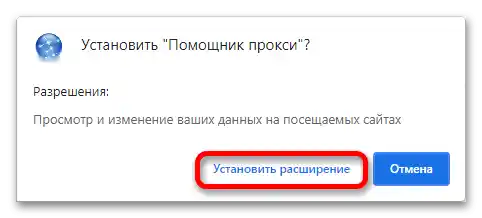
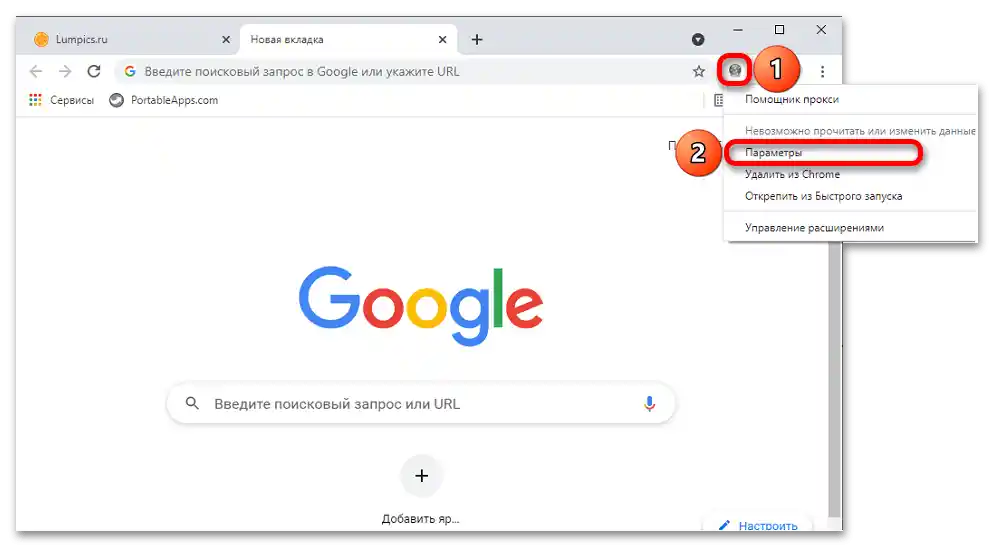
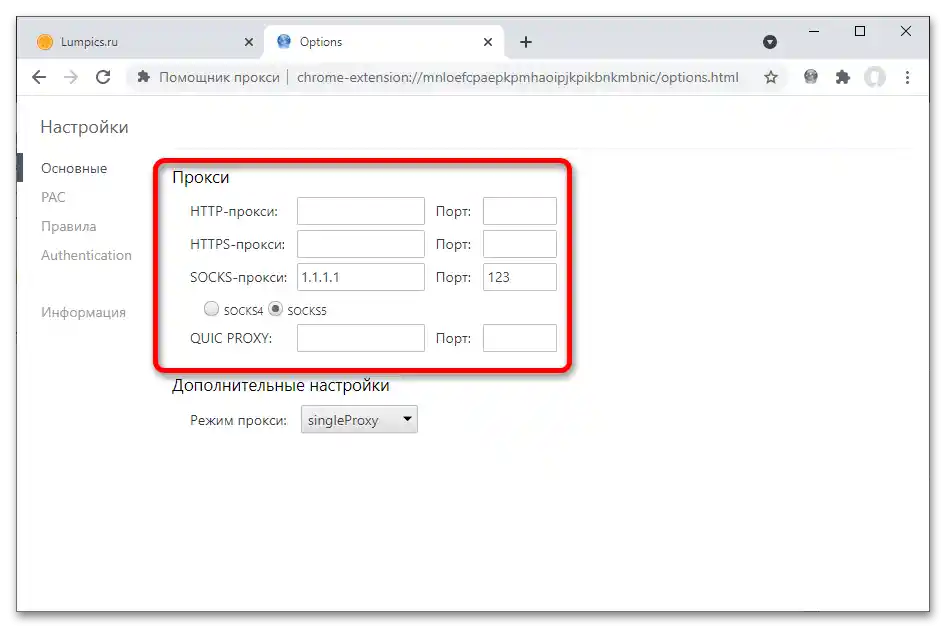
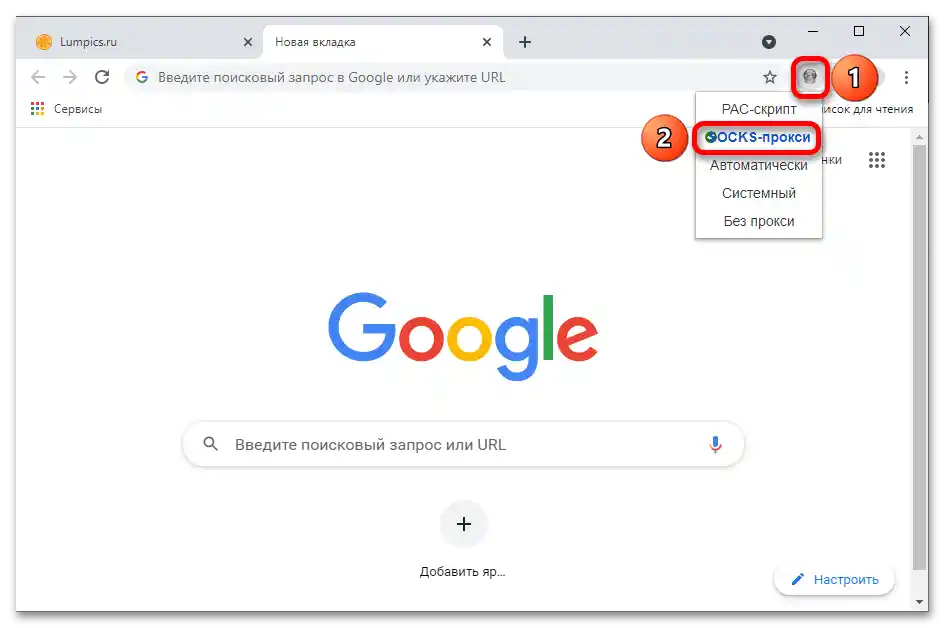
Obratite pažnju! Naziv stavke može se razlikovati ovisno o vrsti proxyja koja je navedena u prethodnom koraku.
Pročitajte također: Google Chrome protiv Mozilla Firefox: koji preglednik je bolji
Opcija 2: Mozilla Firefox
U Firefoxu nije nužno instalirati dodatne ekstenzije za korištenje jednog proxy poslužitelja preko drugog.
- Kliknite na gumb za otvaranje izbornika i idite na "Postavke".
- Pomaknite se do dna popisa opcija i iskoristite gumb "Postavi…".
- Odaberite opciju "Ručno postavljanje proxyja". Unesite podatke za vezu i kliknite "U redu".
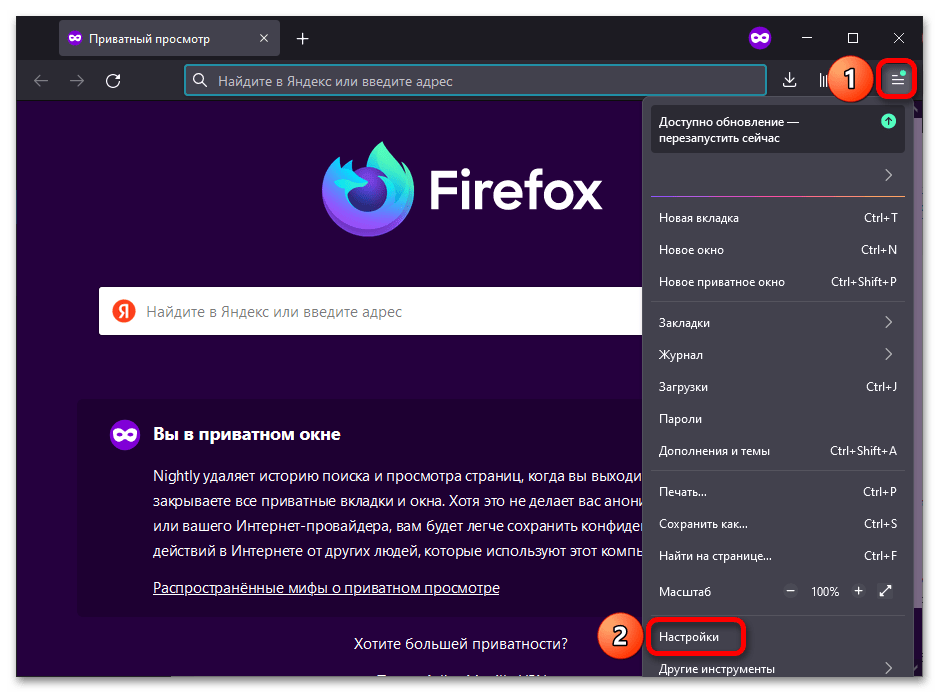
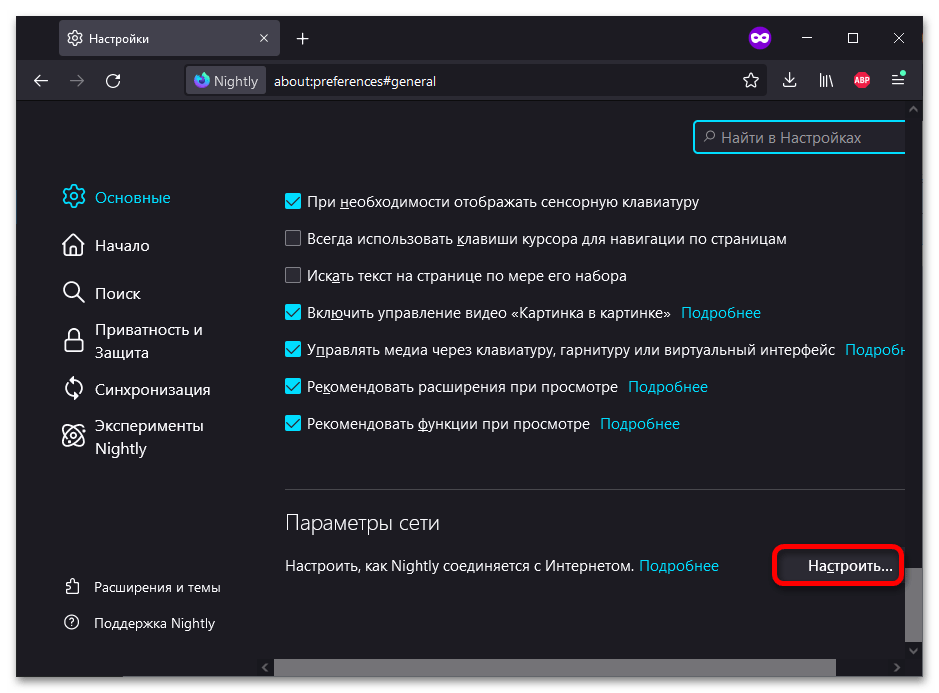
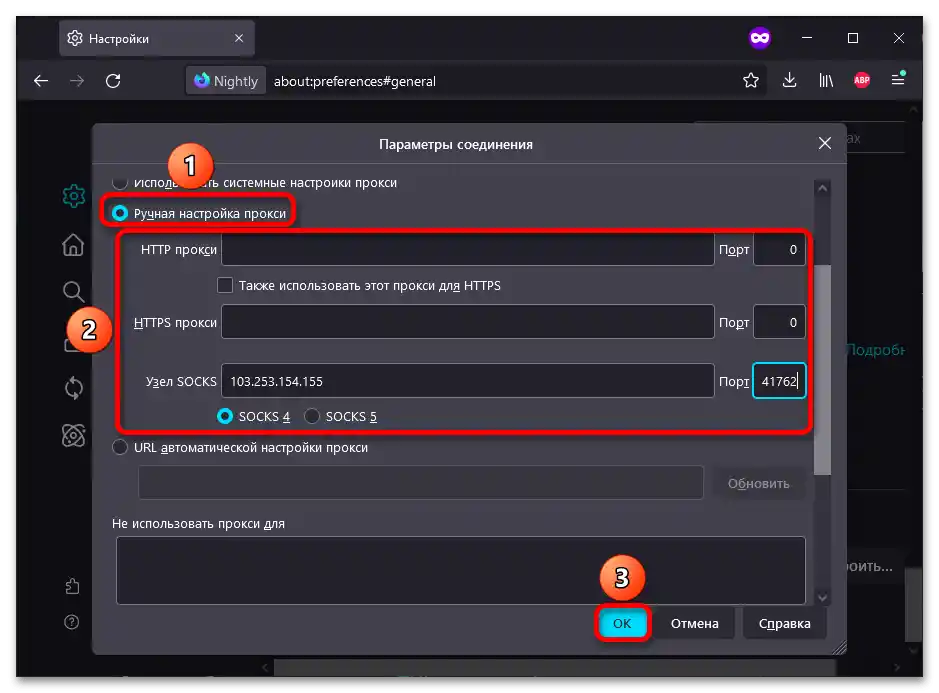
Više informacija: Postavljanje proxyja u pregledniku Mozilla Firefox